【1分でPing送信】簡単にブログサイトにPingを送信する方法<2021年最新>
ブログは、アクセス数が命。そのため、「ブログ村」をはじめとするブログランキングサイトは多くのブロガーにアクセス増加の手段として活用されています。それらのサイトで、書いた記事を更新する手段として用いられる「Ping」。しかし、Pingの送信は「はてなブログ」などPingを自動化できなく、一々手動で更新する必要があるサイトは少なくありません。また、いくつかのサイトに更新した記事をPingを通じて送るとなると、さらに手間がかかることが予測されます。
ここでは、「Pingoo 」というサイトを利用して、面倒な手動のPing更新を一括で複数のメディアに送信する方法を紹介します。
※この記事は、「ブログ村」に読者の方々がユーザー登録を済ませていることを前提としています。
Pingoo
Pingooに登録しよう!(無料)
まず、このリンクを開き、Pingooのホームページにアクセスしましょう。ページの左上にある「新規アカウント作成」をクリックし、メールアドレス等の登録を済ませましょう。登録したメールアドレスに添付されたリンクを開き、本登録を済ませましょう。

上の画面が表示されたら、とりあえず登録完了です。
プロジェクトの作成
次に、右上の「プロジェクトの作成」のアイコンをクリックします。すると、プランの選択画面に辿り着き、3つのプランが提示されますが、大規模な体制でブログを経営されているような方以外は、「フリー」プランで十分だと思われます。
プランの選択画面を下にスクロールしますと、プロジェクト名やurlの記入欄があります。そこに、あなた自身のサイト名・ホームページのurlを銘々入力しましょう。上から3つ目の「カテゴリ」を選択する場面では、なるべく具体的な、専門性の高いものを選ぶことをお勧めします。
一通りの記入を済ませたら、一番下にある「プロジェクトを作成(確認)」をクリックします。確認画面が表示されますので、「利用規約への同意」などを済ませ、「プロジェクトの作成」をクリックしましょう。これで、プロジェクト作成の作業は終了です。
Pingサーバーの設定

プロジェクトの作成が終了すると、「プロジェクト一覧」の画面が表示されます。そこに、自身が作成したプロジェクト名が表示されているので、それをクリックします。この段階で、上の画像のような画面が表示されていればokです。
次に、ページ中央あたりにある「Pingサーバー」をクリックし、ページを開きます。「Pingサーバーの追加」をクリックします。すると、下の画像のように表示されます。

下部にて、4つのフォームの入力が求められます。「Pingサーバー名」や「Pingサーバーの概要」は何を入力しても構いませんが、きちんと入力しなければならない最も大切なのが、「Ping送信先URL」です。ブログ村に登録済みの方は、このリンクをクリックし、「あなた専用のPing送信先URL」にあるURLをコピーし、その欄に貼り付けましょう。
「PingサーバーのURL」は、そのサイトのトップページのURLを指します。ブログ村だと、「https://blogmura.com」がそれに当たります。コピーして貼り付けましょう。一通りの記入を済ませたら、一番下の「追加」をクリックし、設定を完了しましょう。複数のサイトに登録する場合は、それぞれの登録を済ませましょう。
いざ、送信!

画面の一番左に、「手動送信」というアイコンがあるので、クリックします。上のような画面が表示されれば大丈夫です。そうしたら、「最新記事の取得」を押し、下の「最新記事」の欄に自身の記事が表示されれば、きちんと登録できている証です。
ここですぐさま「送信」をクリックしたくなりますが、その前に必ず「送信先」欄の「Pingサーバー」にチェックを入れましょう。以上のことを済ませたら、「送信」をクリックしましょう。
これで、Pingの送信は完了です。お疲れさまでした!なお、情報の反映には暫く(1時間ほど)時間がかかる場合があるようです。送信されていなくても、焦らないことが大切です。
まとめ
ここで紹介したもの以外にも色々な方法があると思うので参考までに知っていただけるとありがたいです。また、上の手段に沿って作業を進めたけれど、上手く送信ができなかったという場合は、気軽に質問してください。
検索キーワード:【ブログ初心者、アクセス数、一括、Ping、おすすめ、記事反映、ブログ村、ブログサイト】
【Word・商用可】おしゃれでシンプルな無料フォントランキング<最新版>
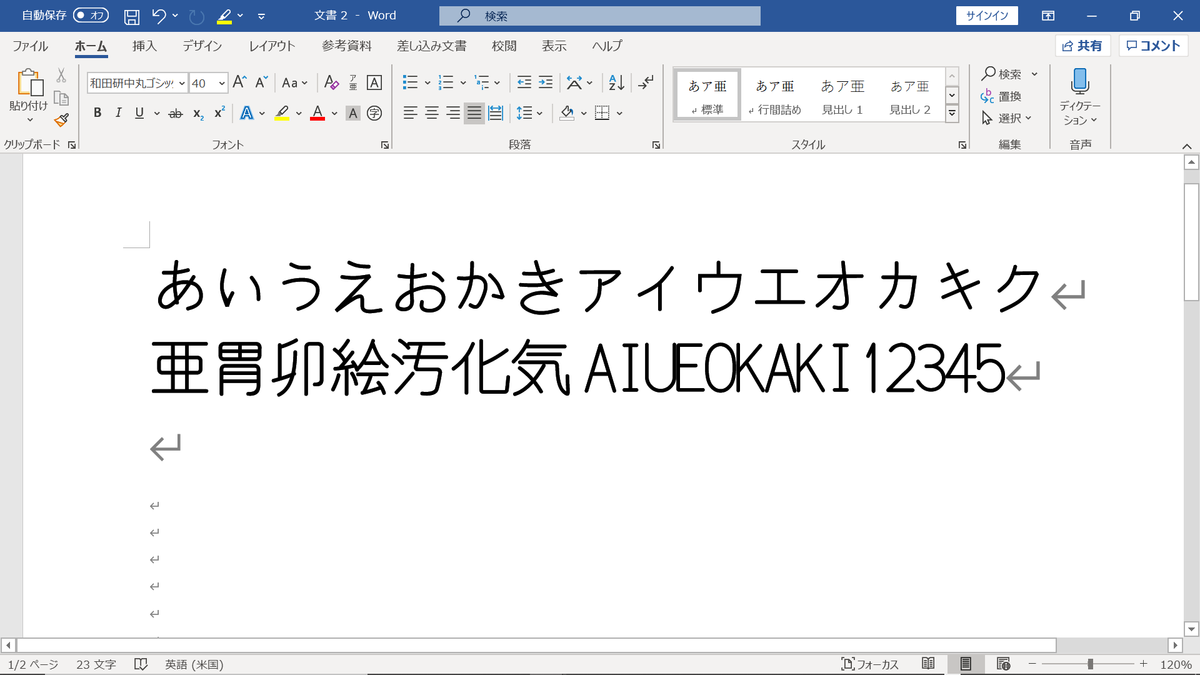
- 第8位: フリーフォント名「しねきゃぷしょん」(9点)
- 第6位: フリーフォント名「Meiryo UI」(11点)
- 第6位: フリーフォント名「HGS創英角ゴシックUB」(11点)
- 第5位: フリーフォント名「富士ポップ」(12点)
- 第3位: フリーフォント名「UD デジタル 教科書体 NK-R」(13点)
- 第3位: フリーフォント名「DengXian」(13点)
- 第2位: フリーフォント名「UD デジタル 教科書体 NK-R」(14点)
- 第1位: フリーフォント名「和田研中丸ゴシック2004絵文字」(15点)
- まとめ
今日、パソコンやスマホの普及によって、会社や学校など、紙の代わりに電子機器で文章を作成する場面が非常に多くなりました。Microsoft Word などのソフトウェアを使った文章作成では、「紙を消費しない」、「好きなフォントが使える」、「簡単に共有できる」などの紙では到底できないメリットが多々あります。その中でも「好きなフォントを使える」というメリットは、作成された文章が様々な用途に使い分けされることを可能にしたことから、文章作成ソフトウェアの一番の特色と言えるかもしれません。
ここでは、会社の資料や文章などで広く使え、尚且つ見かけの良いフリーフォントを10個厳選しました。また、三つのポイントを設け、それぞれを5点満点で(勝手に)評価し、比較していきたいと思います。
- 見やすさ
- 汎用性
- デザイン性
第8位: フリーフォント名「しねきゃぷしょん」(9点)

見やすさ:★★☆☆☆
汎用性:★★☆☆☆
デザイン:★★★★★
総合評価:9.0
【商用利用可】
配布サイト(無料)では、「CM等でもよく見かける、映画字幕のようなフォント」と紹介されています。線は丸っこく、ところどころ重なり合ったり途切れるようにデザインされている、気品漂うフォントです。また、字間(字と字の間の距離)が比較的狭く、コンパクトな、普段とは一味違った文章に仕上げることができるでしょう。このフォントのデザインは文句なしの満点評価ですが、そのデザインの為に字体が崩されていることも少なくありません(特に漢字)。見やすさが重視される現場では、正規な文章作成には違ったフォントを使うことをおすすめします。
第6位: フリーフォント名「Meiryo UI」(11点)

見やすさ:★★★★☆
汎用性:★★★★★
デザイン:★★☆☆☆
総合評価:11.0
【商用利用可】
Windows 7や8の標準システムフォントの座に君臨していたように、とにかく条件問わず使われるフォントです。特徴は、何といってもその「見やすさ」であり、それも限られたスペースを最大限に活かすようなフォントデザインのためです。しかし、読みやすさを追求しすぎたのか、書き手からしたら「かっこいい」などの魅力をもしかしたら感じられないかもしれません。こういった側面から、このフォントは「読み専用」でしょう。
第6位: フリーフォント名「HGS創英角ゴシックUB」(11点)

見やすさ:★★★★★
汎用性:★★★☆☆
デザイン:★★★☆☆
総合評価:11.0
【商用利用不可】
これぞ見やすさの塊!というほど、このフォントの見やすさは格別です。線が太く、重量感があり、目立ちます。また、線の太さは丁度よく、フォントのサイズを小さめに設定してもきちんと読めるのもポイントです。しかしながら、”UB”(ウルトラボールド)とあるように文字が非常に太く、見出しやタイトルには最適ですが、内容を書く場面などでは、使いづらいかもしれません。
第5位: フリーフォント名「富士ポップ」(12点)

見やすさ:★★★★★
汎用性:★★★☆☆
デザイン:★★★★☆
総合評価:12.0
【商用利用可】
このフォントも、「HGS創英角ゴシックUB」と同じように見出しやタイトルに特化したものであります。太い丸っこい線、絶妙な具合に崩された字体は周囲の関心を簡単に集め、また「HGS創英角ゴシックUB」と比べ角ばった点が少なく全体的に丸っこいので、見る人に好印象を与えるでしょう。しかしながら線が太いため、使用できる分野は限られていると言えます。
第3位: フリーフォント名「UD デジタル 教科書体 NK-R」(13点)

見やすさ:★★★★☆
汎用性:★★★★★
デザイン:★★★★☆
総合評価:13.0
【商用利用可】
名称が「教科書体」の通り、多くの教科書で採用されているフォントをモチーフとしています。文字は角がなく、落ち着いており、全体的に女性的な印象を受けます。また、線の太さが端へ近づくほど微妙に細くなり、鉛筆で書いたようなデザインになっています。その優しい印象から、見出しには向きませんが、本文として十分に役立ってくれるフォントでしょう。
第3位: フリーフォント名「DengXian」(13点)

見やすさ:★★★★☆
汎用性:★★★★★
デザイン:★★★★☆
総合評価:13.0
【商用利用可】
このフォントの一番の特色は、その「シンプルさ」です。また、明朝体に近いフォントで、どんな場面でも満遍なく利用することができ、その汎用性はピカイチです。しかし、その字体は明朝体と比べ明らかに柔らかく、長文でも楽に読めます。字と字との間の距離も短いため、このフォントを使えば資料もスッキリと仕上げることができます。
第2位: フリーフォント名「UD デジタル 教科書体 NK-R」(14点)

見やすさ:★★★★☆
汎用性:★★★★★
デザイン:★★★★☆
総合評価:14.0
【商用利用可】
名称が「教科書体」の通り、多くの教科書で採用されているフォントをモチーフとしています。文字は角がなく、落ち着いており、全体的に女性的な印象を受けます。また、線の太さが端へ近づくほど微妙に細くなり、鉛筆で書いたようなデザインになっています。その優しい印象から、見出しには向きませんが、本文として十分に役立ってくれるフォントでしょう。
第1位: フリーフォント名「和田研中丸ゴシック2004絵文字」(15点)
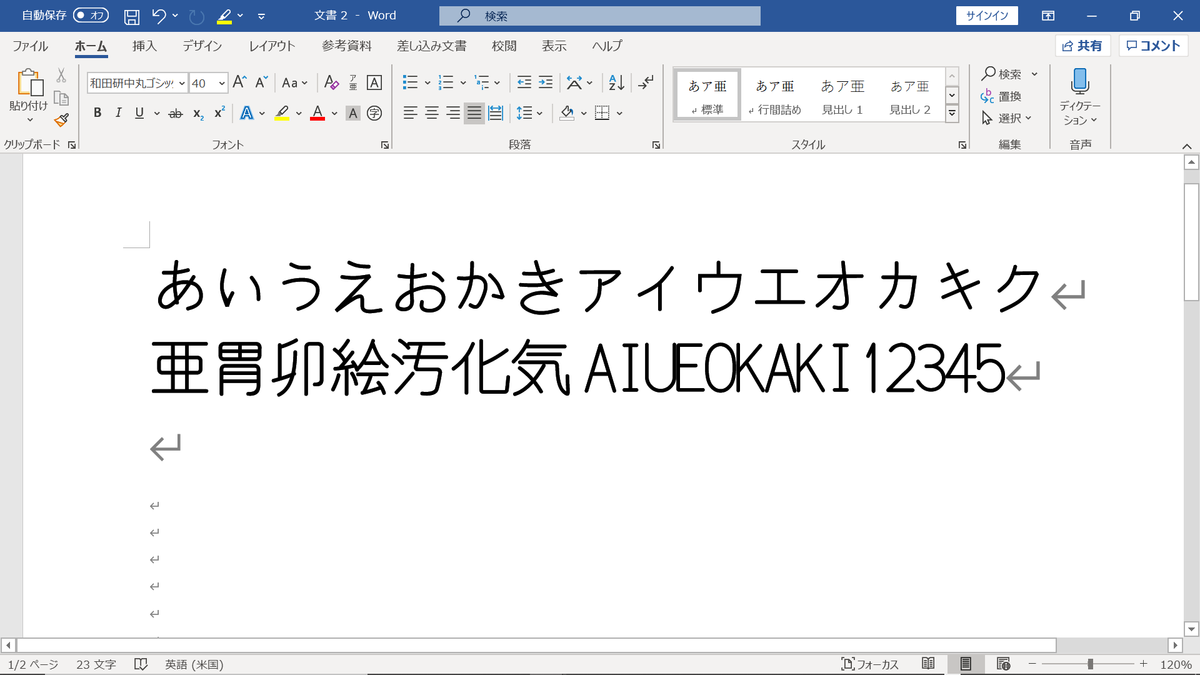
見やすさ:★★★★★
汎用性:★★★★★
デザイン:★★★★★
総合評価:15.0
【商用利用可】
ゴシック体のフォントの中では、最も無駄な要素が少ない(個人的見解)、「和田研」シリーズの一つ。線は柔らかく、丸みを帯びていて、読み手・書き手の両者を楽しませてくれます。また、デザインは細身でとても読みやすい仕上がりで、バランスと、高い汎用性を兼ね備えたフォントです。たった一つ弱点があるとしたら、それは、字と字の距離が極端に狭く、書いた内容が実際よりも少なく見えてしまうことでしょう(特に英語で記述する際)。
まとめ
ここでは8つのフォントを紹介・評価しましたが、付けられた点数や批評は全て筆者の価値観に照らし合わせたものです。参考程度に思ってください。
このページが、あなた自身にあったフォント選びの判断材料なれれば幸いです。
検索用キーワード:【パソコン、pc、おすすめ、Microsoft、初心者、フォント、フリーフォント、商用利用、有名、人気、無料、商用利用可能】